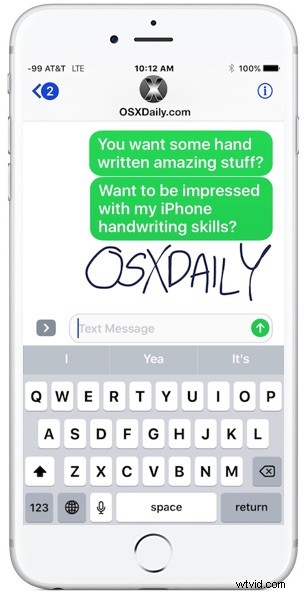
¿Sabía que puede escribir mensajes y notas a mano en Mensajes para iOS 10 en su iPhone? Con esta función, puede garabatear una pequeña nota o esbozar un dibujo simple y enviarlo a cualquier destinatario.
A diferencia de algunas de las nuevas funciones más obvias de Mensajes en las últimas versiones de iOS que tienen botones y botones visibles inmediatamente en la aplicación Mensajes, la capacidad de escritura a mano está un poco oculta. Le mostraremos cómo revelar la opción de escritura a mano para que pueda enviar garabatos y notas a través de iMessage.
Necesitará una versión moderna de iOS para tener esta función, cualquier iPhone o iPad que ejecute algo más allá de iOS 10.0 contiene soporte de mensajería escrita a mano junto con muchas otras funciones nuevas de Mensajería, como pegatinas y efectos de iMessage.
Acceder y usar escritura a mano en Mensajes para iOS
- Abra la aplicación Mensajes y luego acceda a cualquier cadena de mensajes o envíe un mensaje nuevo
- Toque el cuadro de entrada de texto, luego gire el iPhone a la posición horizontal
- Escribe tu mensaje o nota escritos a mano, luego toca "Listo" para insertarlo en la conversación
- Toque Enviar como de costumbre para enviar el mensaje escrito a mano al destinatario
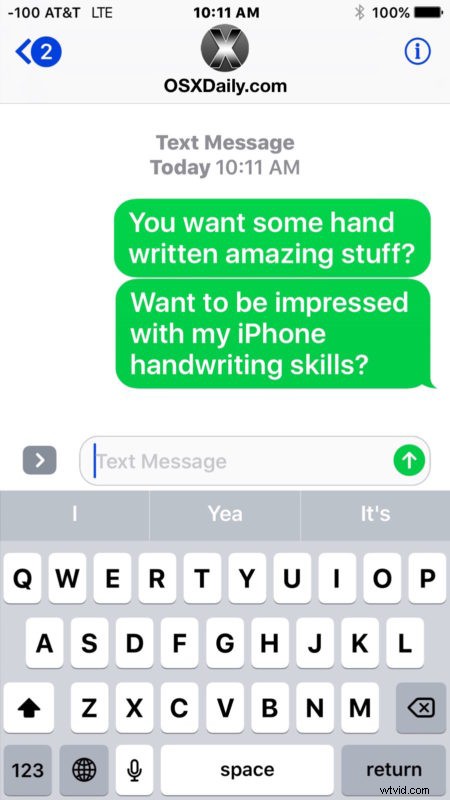
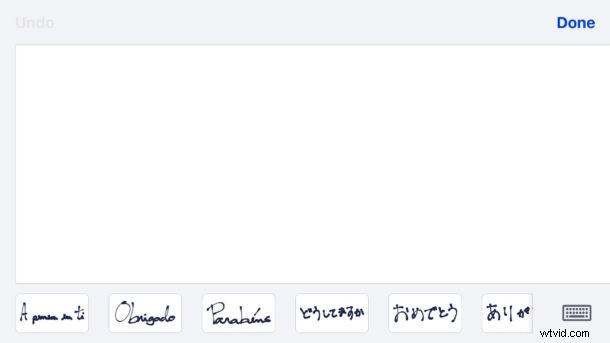
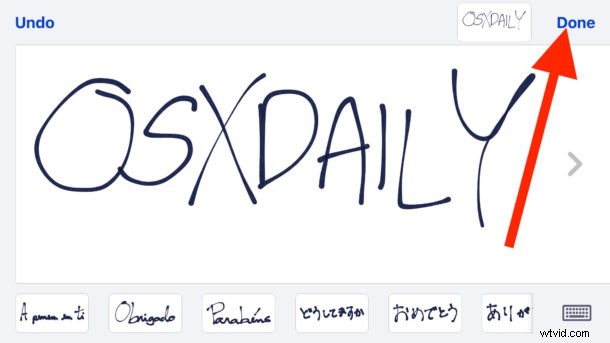
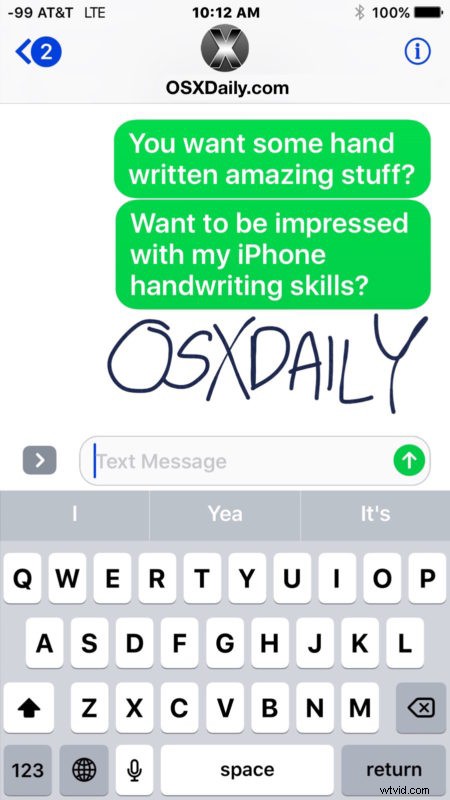
Si gira el iPhone y no ve la opción de escritura a mano automáticamente, deberá mantener el iPhone en la posición lateral y luego tocar el pequeño botón ondulado, está en la esquina del teclado y parece una letra cursiva. o' o un bucle de cola de algún tipo.
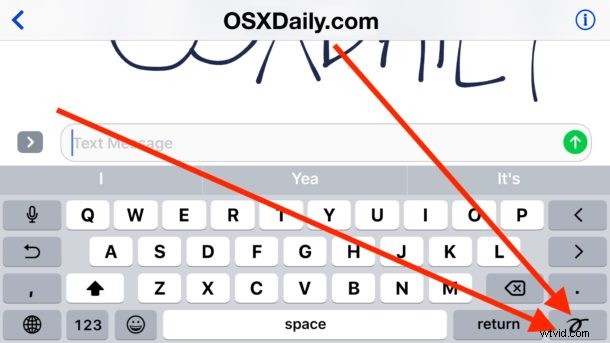
También querrá asegurarse de que el bloqueo de orientación no esté activado y evite la rotación.
Acceder y salir del modo de escritura a mano en el iPhone
Puede ingresar y salir del modo de escritura a mano simplemente girando el iPhone entre el modo horizontal y vertical mientras se encuentra en cualquier hilo de mensajes. No es necesario que el destinatario tenga una versión moderna de iOS o incluso un iPhone, el mensaje solo llegará como una imagen de iMessage o MMS, si corresponde.
Por cierto, si quieres rotar el iPhone y solo quieres un teclado más ancho como en versiones anteriores de iOS, tocar el botón del teclado en la esquina ocultará el panel de mensajes escritos a mano y revelará el teclado como de costumbre dentro de iMessages.
En el extremo receptor de los mensajes escritos a mano, otros usuarios de iPhone y iPad los ven como animados inicialmente, como si estuvieran escritos en el dispositivo, lo cual es un efecto agradable. Incluso puede guardar los mensajes como un archivo de imagen si lo desea.
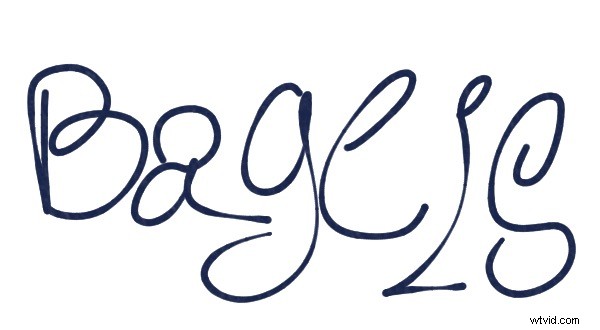
Y si está en una Mac, también puede ver los mensajes escritos a mano, a diferencia de muchos de los otros efectos de mensajes de iOS. En general, es una función divertida y, aunque está diseñada para escribir a mano, también puedes garabatear dibujos y cualquier otra cosa.
